|
Care

Dieses Tutorial wurde mit PSP 12 geschrieben.
Es lässt sich aber auch mit den Vorgängerversionen problemlos nacharbeiten.
© Biene - All Rights Reserved. Bitte lest meine
Terms of Use.
Vervielfältigen oder Nutzung für
Bastelforen als Aufgabe nur mit meiner Erlaubnis !
Du benötigst dieses
Material.
Such dir bitte selber eine geeignete Haupttube.
Meine ist ©Jamie Kidd und nicht im Material enthalten
Ich habe diese Tube gekauft als Jamie noch bei CILM war.
Mittlerweile kannst du seine Tuben bei
CDO
erwerben.
Wir arbeiten mit dem Template 231 von Missy.
Dieses kannst du dir
hier downloaden.
Links unter Templates im Paket 221-240.
Die in meinem Material befindliche Ebene masklayer habe
ich mit der Vix_mask147 erstellt.
Die schönen Masken von Vix findest du
hier.
Ansonsten ist dieses Material ©Biene.
Bitte beachte hierfür meine TOU's aus dem zip.
Ein riesengroßes Dankeschön geht an die fleißigen Tuber
der Tubengruppen denen ich angehöre.
Das Wasserzeichen der einzelnen Tuben ist in den Tuben enthalten.
Aus Respekt verändere weder die
Filenames, die Tube selber, noch entferne das Wasserzeichen!
Das © bleibt beim jeweiligen Original Artist.
Filter:
Pentacom - Jeans - Standard
Öffne das Template.
Mit Shift+D verdoppelst du es und schließt das Original.
Die Ebenen by Missy und brush by agi kannst du nun löschen.
Bild - Größe ändern - 115% - Größe aller Ebenen anpassen
- angeklickt.
Wechsel auf background.
Drück einmal die Entf-Taste deiner Tastatur.
Bild - Leinwandgröße - 654 x 540 px.
Füll die Ebenen wieder mit weiß.
Öffne mein Material.
Aktiviere die Ebene masklayer.
Kopiere sie als neue Ebene in dein Bild.
Such dir nun aus dem Template oder deiner Tube eine
schöne VG und HG Farbe.
Ich habe #f26fb3 als VG und #45c8ff als HG Farbe
benutzt.
Wenn du magst kannst du nun einen glitterbg, Accent oder
Doodle einfügen.
Mach das nach deinem eigenen Geschmack.
Wechsel auf dotted circle2.
Effekt - 3D-Effekt - Schlagschatten.
1 - 1- 45 - 0- schwarz.
Wechsel auf dotted circle1.
Effekt - 3D-Effekt - Schlagschatten.
1 - 1- 45 - 0- schwarz.
Wechsel auf thin rectangle3.
Effekt - Filter - Eyecandy 4 - Gradient Glow.
Unter Color stellst du Medium ein.

Wiederhole das noch einmal.
Effekt - 3D-Effekt - Schlagschatten.
2 - 2 - 50 - 5 - schwarz.
Wiederhole das alles auch auf thin rectangle2.
Wechsel auf thin rectangle 1.
Schieb die Ebene ein kleines Stück weiter nach rechts.
(22 Schritte)
Effekt - Filter - Pentacom - Jeans - Standard.
Effekt - Filter - Eyecandy 4 - Gradient Glow.
Effekt - 3D-Effekt - Schlagschatten.
2 - 2 - 50 - 5 - schwarz.
Ändere deine Materialien in folgenden Farbverlauf.
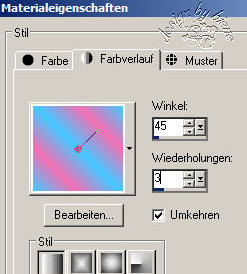
Wechsel auf rectangle.
Öffne falls vorhanden dein Closeup.
Kopiere es als neue Ebene in dein Bild.
Falls du kein Closeup besitzt, vergrößere deine Tube
entsprechend.
Kopiere dann einen Ausschnitt - Gesicht - als neue Ebene
in dein Bild.
Deckfähigkeit - 36%.
Schieb das Closeup schön zurecht.
Wechsel auf rectangle zurück.
Auswahl - Alles - Auswahl Frei - Auswahl - Nicht Frei.
Ebenen - neue Rasterebene.
Füll die Auswahl mit dem Farbverlauf.
Lass die Auswahl bestehen.
Bild - Vertikal Spiegeln.
Ebenen - neue Rasterebene.
Öffne texture4.jpg.
Bearbeiten - Kopieren.
Wechsel auf dein Bild zurück.
Bearbeiten - In eine Auswahl einfügen.
Mischmodus - Aufhellen.
Wechsel eine Ebene höher.
Auswahl - umkehren.
Drück einmal die Entf-Taste deiner Tastatur.
Wechsel auf rectangle zurück.
Auswahl - umkehren.
Auswahl - ändern - vergrößern - 3 px.
Ebenen - neue Rasterebene.
Füll die Auswahl mit weiß.
Auswahl - aufheben.
Anpassen - Bildrauschen hinzufügen.
Gaußscher Wert - Monochrom - 35.
Effekt - 3D-Effekt - Schlagschatten.
2 - 2 - 50 - 10 - schwarz.
Wechsel auf die Ebene mit der Textur zurück.
Anpassen - Farbton/Sättigung - Kolorieren.
Farbton 141 - Sättigung 145.
Wechsel eine Ebene höher.
Öffne noch einmal das originale Template.
Aktiviere die Ebene brush by agi.
Kopiere diese als neue Ebene in dein Bild.
Schieb sie schön zurecht.
(Du kannst sie auch später noch verschieben).
Mischmodus - Überzug.
Stell die Deckfähigkeit zurück auf 100.
Ebenen - Duplizieren.
Bild - Frei drehen - 90 Grad - nach rechts.
Schieb die Ebene nach rechts an einen schönen Platz.
Mischmodus - Helligkeit.
Deckfähigkeit - 79.
Die Ebenen rectangle und kannst du nun in
deinem Bild löschen.
Öffne deine ausgesuchte Tube.
Kopiere sie als neue Ebene in dein Bild.
Schieb sie an einen schönen Platz.
Wechsel auf wordart.
Schieb die Ebene so wie es dir am besten gefällt.
Auswahl - Alles - Auswahl - Frei - Auswahl - ändern -
vergrößern - 2 px.
Ebenen - neue Rasterebene.
Füll die Auswahl mit weiß.
Auswahl - aufheben.
Rechtsklick in die Ebene - Anordnen - nach unten
verschieben.
Effekt - 3D-Effekt - Schlagschatten.
2 - 2 - 50 - 5 - schwarz.
Wechsel auf wordart zurück.
Effekt - Textureffekt - Flechten.

Zusammenfassen - nach unten zusammenfassen.
Wenn du deine ausgesuchte Tuben auch zwischen den
Buchstaben haben möchtest,
dupliziere diese Tubenebene.
Rechtsklick - anordnen - nach oben verschieben.
Radiere nun vorsichtig einen Teil der Buchstaben weg.
Wechsel auf die originale Tubenebene zurück.
Effekt - 3D-Effekt - Schlagschatten.
4 - 4 - 44 - 20 Schwarz.
Wechsel auf die oberste Ebene zurück.
Füge nun die nötigen ©Infos, deinen Namen oder
Wasserzeichen ein.
Zusammenfassen - alle zusammenfassen - als jpg.
abspeichern - und fertig bist du!


Ich hoffe du hattest ebenso viel Spaß wie ich an diesem
Tut!
- 14. April 2011 -
- Home -
|